Afortunadamente, el mundo del código abierto ofrece muchas buenas opciones en lo que respecta a la edición de videos. Algunas de las opciones más populares son PiTiVi, OpenShot, Kdenlive y Blender. Avidemux es otro, quizás el que tiene el peor nombre, pero al ser uno de los más antiguos (cinco años), ahora es bastante maduro y estable, así como relativamente rico en funciones. Personalmente, comencé a usar Avidemux porque admite muchos formatos de archivos de video y usaba el kit de herramientas GTK+ para su interfaz gráfica de usuario, por lo que coincide con el aspecto de mi sistema GNOME.
Edición básica
Lo primero es cargar el vídeo que quieres editar. Esto se puede hacer presionando el botón "abrir" ubicado en la parte superior izquierda, o navegando por el menú de archivo y eligiendo la opción "abrir". Esto abrirá una ventana del administrador de archivos desde la cual podrá ubicar su archivo de video. El archivo que usaré para demostrar Avidemux es una muestra de la película Big Buck Bunny en una resolución de 1080x720.
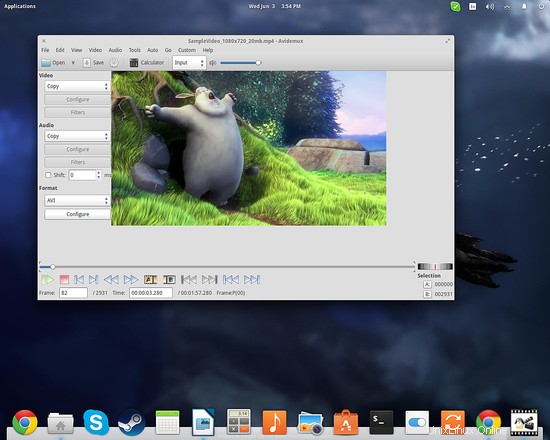
Observe los controles de reproducción en la parte inferior de la interfaz. Al usarlos, puede navegar a través de su video y ver cualquier parte. Los botones “A” y “B” corresponden al inicio y final de una selección. Con frecuencia uso esto antes de cualquier otra edición para eliminar el silencio al principio y al final de un video. También puede ingresar el número de fotograma o el milisegundo exacto al que desea navegar antes de presionar los marcadores de posición "A" y "B". Ahora, si se presiona el botón "Guardar", se le permitirá guardar su selección (la parte de los marcadores A a B) solamente, cortando así el resto. Debe asignar un nuevo nombre de archivo a este video exportado y puede cargarlo en Avidemux para su posterior edición.
El siguiente paso es elegir un formato para su video de salida. Puede elegir un códec de video y audio de la lista de opciones a la izquierda. Esta acción abrirá opciones para una mayor edición, ya que el formato de un video determina los límites numéricos de sus características. Por esta razón, es posible que algunos formatos no sean adecuados para una relación de aspecto o resolución en particular, por lo que debe seguir intentando averiguar qué funciona para sus necesidades.
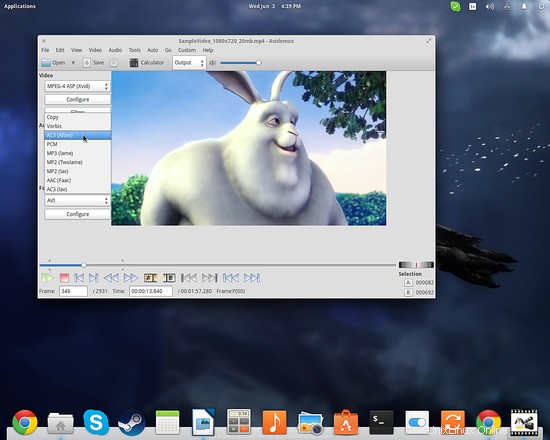
Al presionar el botón "configurar" debajo de sus opciones de códec, podrá jugar con sus opciones correspondientes. Procediendo a la edición básica, presionaré el botón "Filtros" debajo del códec de video que abrirá un menú de los filtros disponibles. Supongamos que quiero cambiar el tamaño del video de 1080x720 a 720x480. Para hacer esto, elijo la pestaña "Transformar" y luego agrego el filtro "Cambiar tamaño" presionando el pequeño botón verde en el centro. Después de esto, se me pide que configure el filtro ingresando los valores de cambio de tamaño como se muestra en la captura de pantalla a continuación.
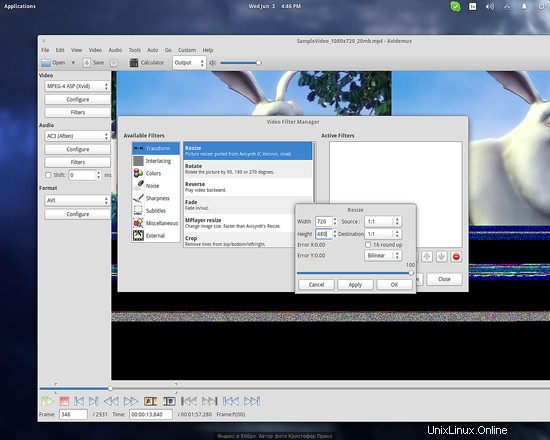
Digamos que también quiero recortar el video y cortar un poco de los lados. Al elegir agregar el filtro "Recortar", obtengo una vista previa de video útil que indica el área recortada en verde claro.
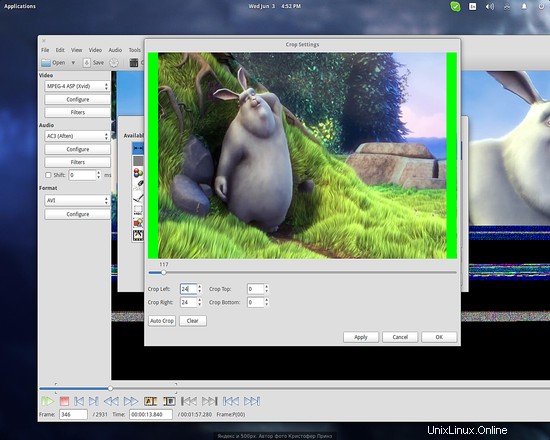
Observe cómo todos mis filtros agregados se agregaron en la columna de la derecha, ya que también creé algunos efectos de aparición y desaparición gradual para suavizar las transiciones. Una vez que he terminado de agregar y configurar mis filtros de edición, puedo guardar el archivo con un nuevo nombre y volver a abrirlo para continuar trabajando en él.
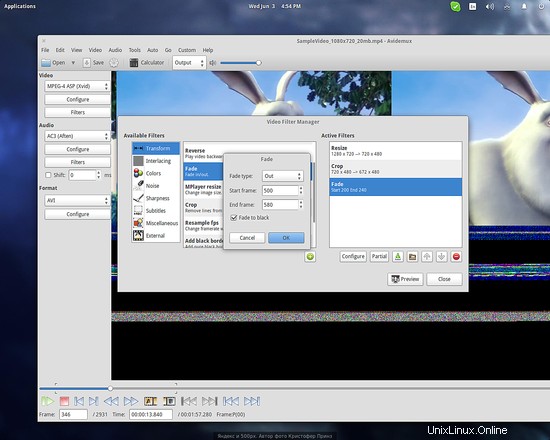
Aplicando filtros
Los filtros de efectos se pueden aplicar de la misma manera que realizamos la edición básica. Uno de los filtros más utilizados es el "Logotipo" que permite a los usuarios buscar un archivo de imagen .png (logotipo) e incrustarlo en el video. Inserté el logotipo de HowToForge en la parte superior izquierda como ejemplo.
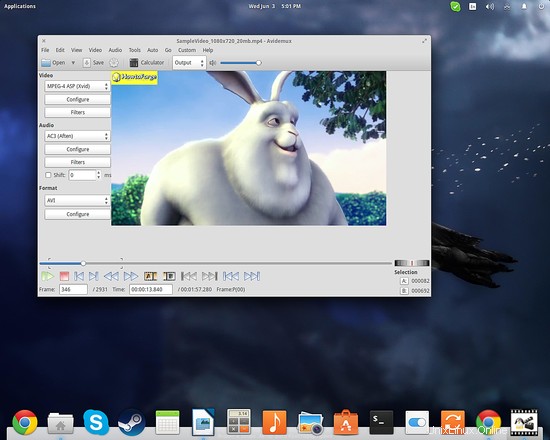
Avidemux puede ayudarlo cuando necesite eliminar una marca de agua de un video a través de su filtro "delogo" que intenta combinar un logotipo existente interpolando su cuadro circundante. Simplemente define el área y espera lo mejor. Otro filtro útil que puede ser útil es el "Intercambiar U y V" que se encuentra en la categoría "Colores". Esto generalmente corrige el croma invertido que es el caso en algunos videos webm.
Explorando más la colección de filtros, también encontrará filtros de nitidez / suavizado, sumadores de subtítulos, efectos de transición, eliminadores de ruido, eliminadores de ruido y muchos más. Como en la mayoría de los casos con dicho software, la experimentación le permitirá aprender más y obtener los mejores resultados posibles de su proceso de edición, así que dedique algún tiempo a los filtros y pruebe varias configuraciones antes de presionar el botón "Guardar".
Cambiar tarifas y usar plantillas
Si el video de salida parece reproducirse demasiado lento o demasiado rápido, es posible que deba cambiar la velocidad de fotogramas. Puede hacer esto presionando el menú de opciones de "video" y eligiendo la entrada "Velocidad de cuadro". Puede configurarlo manualmente o elegir configuraciones fijas para PAL (25 fps), FILM (24 fps) o NTSC (30 fps). Otra característica útil es la configuración de la plantilla que se puede elegir para que Avidemux establezca todos los parámetros para adaptarse a un medio o dispositivo. Al presionar el menú de opciones "Auto", puede elegir entre DVD, Video CD, Super Video CD, Apple iPod o Sony Play Station Portable y Avidemux se encargará de configurar los códecs apropiados para el proceso de transcodificación, resolución, velocidad de fotogramas, etc.
¡Diviértete explorando Avidemux!
Enlaces
- Avidemux